Pitanje
Problem: Kako popraviti miš ako klikne sam na Windows 10?
Nedavno sam primijetio da mi miš sam klika nasumičnim prilikama. U početku sam mislio da sam miš umire, pa sam prije svega promijenio baterije, ali to nije pomoglo. Zatim sam promijenio miša, ali isti iritantni klikovi se nastavljaju. Zapravo, ne mogu normalno koristiti svoje računalo jer se klikovi događaju slučajno i zbog toga se pokreću stvari koje zapravo ne želim da se otvaraju. Ovo je prilično neugodno. Možete li mi reći s čime bi ovaj problem mogao biti povezan? Hvala! Inače, koristim Windows 10 1809 verziju.
Riješen odgovor
Windows 10 je iz nekog razloga donio mnogo problema povezanih s tipkovnicom i mišem. Dok neki ljudi tvrde da tipkovnica ne radi nakon nadogradnje na Win 10, drugi se suočavaju s problemima, poput miša koji se ne može kontrolirati.
Ovaj put, jedan od predanih korisnika Windows 10 izvijestio je da ne može koristiti miš jer on stalno klika sam. Kao posljedica toga, on ne može preuzeti kontrolu nad svojim računalom jer nekontrolirani klikovi mišem pokreću nasumične datoteke, aplikacije, softver za otvaranje.
Greška klikanja mišem sama po sebi može se pojaviti na svim vrstama sustava Windows, ali danas prevladava na OS Windows 10. Prirodno je jer sve više ljudi nadograđuje starije verzije sustava Windows na Windows 10. Da ne spominjemo, nakon istraživanja vezanog uz ovu grešku miša, otkrili smo da se ne može kontrolirati samo bežični/žičani miš, već i touchpad.

Dok neki od korisnika navode da im se pokazivač miša pomiče u okomitom smjeru, drugi žaliti se na klikanje miša samo po sebi, zadnja skupina ljudi doživljava te neugodnosti istovremeno. Neki stručnjaci tvrde da samo po sebi problem klikanja mišem pokreću vanjski čimbenici, poput prašine, komadića hrane zaglavljenih unutar miša i slično.
Ipak, bug pokazivača miša također može biti uzrokovan upravljačkim programom[1] neuspjesi. Stoga, ako vaš miš klikne sam, pokušajte izvesti sljedeće korake.
Popravi 1. Provjerite ima li problema s hardverom
Za popravak oštećenog sustava morate kupiti licenciranu verziju Reimage Reimage.
U nekim slučajevima, miš koji se ne može kontrolirati može biti rezultat jednostavne dlake ili trunke prašine koja je zaglavljena unutar njega. Stoga otvorite miša i očistite ga zrakom pod pritiskom. Ne zaboravite na sam USB priključak – on također može uzrokovati da miš sam klikne. Također, možete pokušati koristiti drugi USB priključak.
Također, svaka tipka miša ima unaprijed određenu količinu klikova prije nego što se pokvari.[2] Stoga biste trebali zamijeniti svoje klikove kako biste bili sigurni da je to problem. Učinite sljedeće:
- Desnom tipkom miša kliknite na Početak gumb i odaberite Postavke
- Ići Uređaji
- Kliknite na Miš u lijevom oknu
- Pod, ispod Odaberite svoj primarni gumb, odabrati Pravo
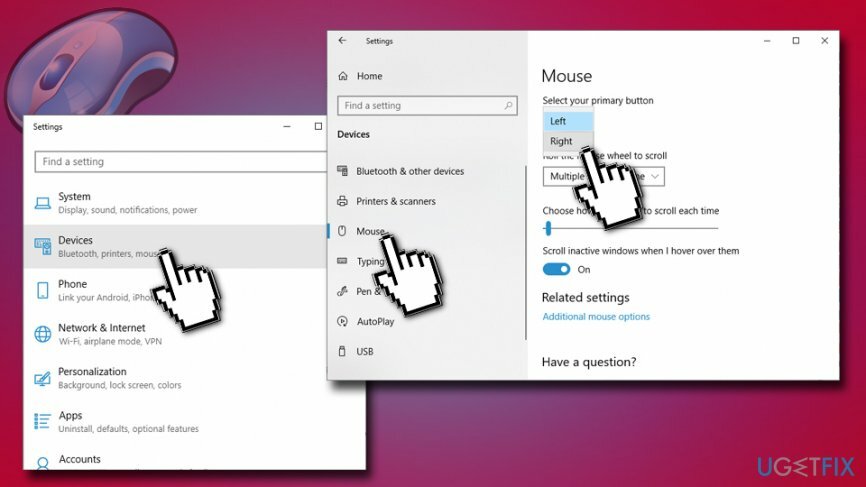
Ako je miš sam prestao klikati, to znači da morate kupiti novi, jer je lijevi gumb pokvaren.
Popravi 2. Ažurirajte upravljački program miša putem Upravitelja uređaja
Za popravak oštećenog sustava morate kupiti licenciranu verziju Reimage Reimage.
Upravljački programi uređaja vitalni su dijelovi hardvera jer omogućuju ispravan rad uređaja. Dakle, oštećeni ili zastarjeli upravljački programi mogu sami po sebi uzrokovati klikanje mišem. Da biste ažurirali upravljačke programe miša, učinite sljedeće:
- Desnom tipkom miša kliknite Početak i birati Upravitelj uređaja. Isto možete učiniti tako da otvorite pretragu, upišete Upravitelj uređaja i kliknete na njega
- Proširiti Miševi i drugi pokazivački uređaji opciju klikom na nju (na lijevom oknu)
- Desnom tipkom miša kliknite i odaberite Ažurirajte upravljački program
- Odaberite Automatski traži ažurirani softver upravljačkog programa i pričekajte da sustav automatski završi ažuriranje
-
Ponovno podizanje sustava vaše računalo
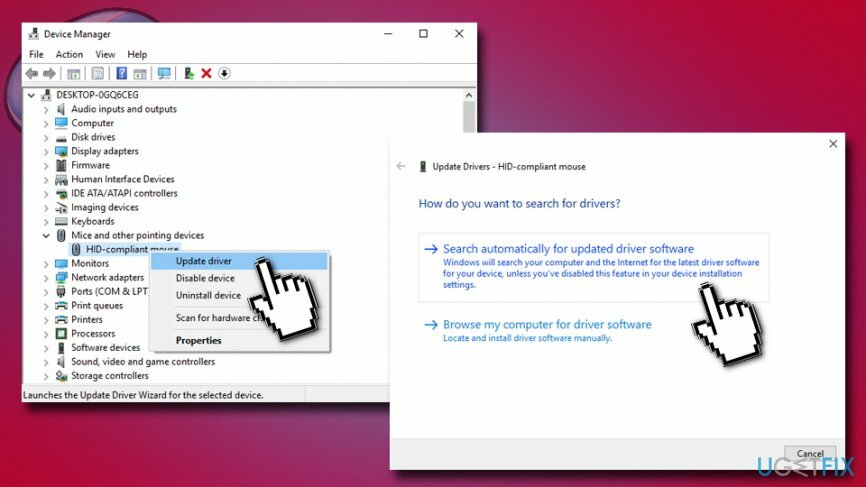
Popravi 3. Onemogućite zaključavanje klika
Za popravak oštećenog sustava morate kupiti licenciranu verziju Reimage Reimage.
Zaključavanje klika može biti korisna značajka za neke korisnike, ali samo po sebi može uzrokovati problem klikanja mišem. Stoga biste trebali pokušati onemogućiti ovu značajku:
- Ići Postavke i birati Uređaji
- U lijevom oknu odaberite Miš
- Pod, ispod Povezane postavke, kliknite Dodatne opcije miša
- Poništite oznaku pored Uključite zaključavanje klika i pritisnite u redu
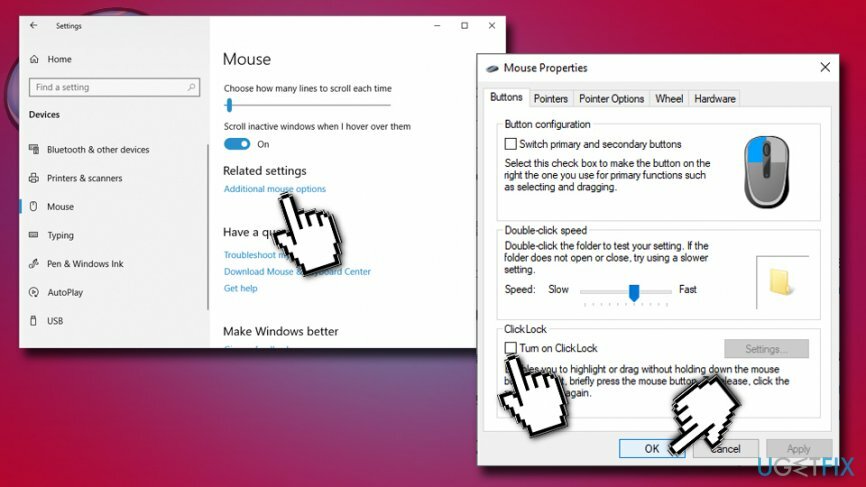
Popravi 4. Skenirajte svoj uređaj na viruse kako biste sami popravili klikanje mišem
Za popravak oštećenog sustava morate kupiti licenciranu verziju Reimage Reimage.
U našoj praksi dogodilo se nekoliko slučajeva kada su ljudi doživjeli samo klikanje mišem jer je njihovo računalo bilo kontrolirano daljinski. To bi značilo da imate opasan virus[3] na vašem računalu, stoga prvo što trebate učiniti je isključiti internet i izvršiti potpuno skeniranje antivirusnim programom, npr. ReimageMac perilica za rublje X9. Trebali biste dovršiti skeniranje u sigurnom načinu rada kako biste bili sigurni da je zlonamjerni softver onemogućen:
- Ići Postavke > Ažuriranje i sigurnost > Oporavak
- Na desnom oknu pronađite Napredno pokretanje i birati Ponovno pokreni sada
- Nakon ponovnog pokretanja sustava Windows odaberite sljedeće opcije: Rješavanje problema >Napredna opcija > Postavke pokretanja
- Izaberi Omogućite siguran način rada i kliknite na Ponovno pokrenite
Popravi 5. Onemogućite vezu s udaljenom radnom površinom
Za popravak oštećenog sustava morate kupiti licenciranu verziju Reimage Reimage.
Imajte na umu da ransomware kao npr Ryuk, Everbe, VACv2, ili drugi mogu se uvesti u vaše računalo putem RDP-a. Savjetujemo korisnicima da isključe udaljenu radnu površinu[4] značajka:
- Desnom tipkom miša kliknite Početak gumb i odaberite Sustav
- Na lijevom oknu pomaknite se prema dolje za odabir Udaljena radna površina
- Pod, ispod Omogućite udaljenu radnu površinu, kliknite prekidač da biste ga postavili Isključeno
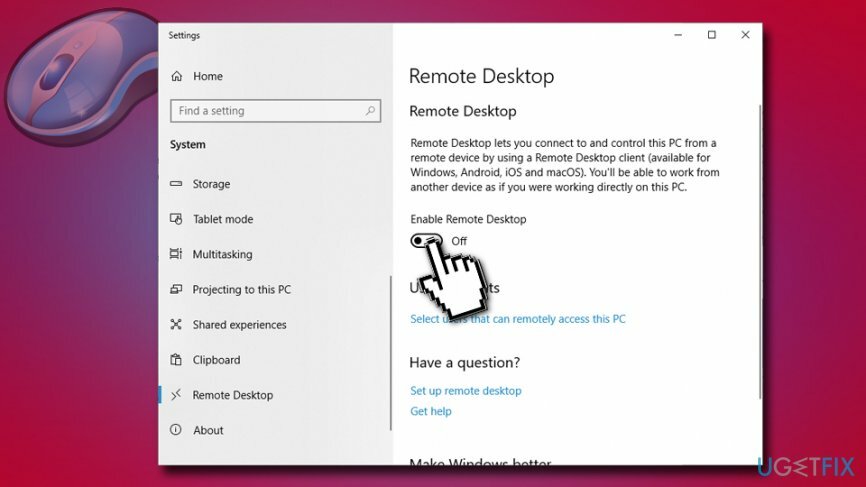
Automatski popravite svoje greške
Tim ugetfix.com pokušava dati sve od sebe kako bi pomogao korisnicima da pronađu najbolja rješenja za uklanjanje svojih pogrešaka. Ako se ne želite boriti s tehnikama ručnih popravaka, upotrijebite automatski softver. Svi preporučeni proizvodi testirani su i odobreni od strane naših stručnjaka. Alati koje možete koristiti za ispravljanje pogreške navedeni su u nastavku:
Ponuda
Učini to sada!
Preuzmite popravakSreća
Jamčiti
Učini to sada!
Preuzmite popravakSreća
Jamčiti
Ako niste uspjeli ispraviti pogrešku pomoću Reimagea, obratite se našem timu za podršku za pomoć. Molimo vas da nam kažete sve detalje za koje mislite da bismo trebali znati o vašem problemu.
Ovaj patentirani proces popravka koristi bazu podataka od 25 milijuna komponenti koje mogu zamijeniti bilo koju oštećenu ili nedostajuću datoteku na računalu korisnika.
Za popravak oštećenog sustava morate kupiti licenciranu verziju Reimage alat za uklanjanje zlonamjernog softvera.

VPN je ključan kada je u pitanju privatnost korisnika. Mrežne alate za praćenje kao što su kolačići ne mogu koristiti samo platforme društvenih medija i druge web stranice, već i vaš davatelj internetskih usluga i vlada. Čak i ako primijenite najsigurnije postavke putem web-preglednika, još uvijek možete biti praćeni putem aplikacija koje su povezane s internetom. Osim toga, preglednici usmjereni na privatnost kao što je Tor nisu optimalan izbor zbog smanjene brzine veze. Najbolje rješenje za vašu konačnu privatnost je Privatni pristup internetu – budite anonimni i sigurni na mreži.
Softver za oporavak podataka jedna je od opcija koja bi vam mogla pomoći oporaviti svoje datoteke. Nakon što izbrišete datoteku, ona ne nestaje u zraku – ostaje na vašem sustavu sve dok se na njoj ne upišu novi podaci. Data Recovery Pro je softver za oporavak koji traži radne kopije izbrisanih datoteka na vašem tvrdom disku. Korištenjem alata možete spriječiti gubitak vrijednih dokumenata, školskih radova, osobnih slika i drugih važnih datoteka.